极光pdf是一款很实用的pdf文件处理软件,能够让用户实现pdf文件的阅读、编辑、转换或是加密等,总的来说极光pdf是一款很不错的办公软件,用户在使用极光pdf软件时,可以看到其中的
极光pdf是一款很实用的pdf文件处理软件,能够让用户实现pdf文件的阅读、编辑、转换或是加密等,总的来说极光pdf是一款很不错的办公软件,用户在使用极光pdf软件时,可以看到其中的功能是很强大的,用户直接在pdf文件的编辑页面上可以看到有着编辑内容、插入页面以及pdf转word等功能,用户在编辑重要的pdf文件时,还可以将其进行加密保存,以此来保护文件不被泄露,用户直接在软件菜单栏中的文件下拉选项卡中找到加密另存为选项即可解决问题,详细的操作过程是怎样的呢,接下来就让小编来向大家介绍一下极光pdf加密保存文件的方法步骤吧,希望用户在看了小编的教程后,能够从中获取到有用的信息。
方法步骤
1.用户在电脑桌面上打开极光pdf软件,并来到主页上来打开相关的pdf文件
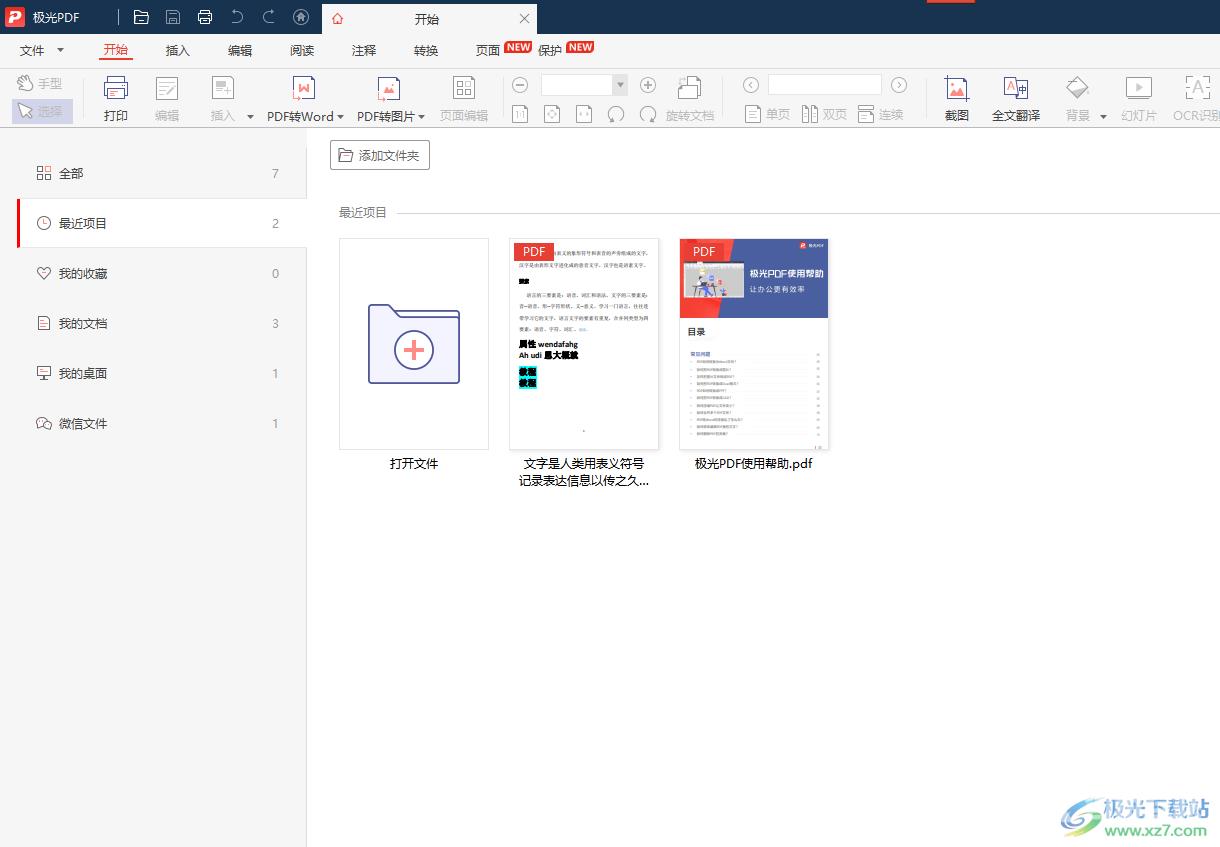
2.接着用户在主页的左侧选项卡中点击最近项目选项,将会在右侧显示出打开过的pdf文件,用户点击文件进入到编辑页面上
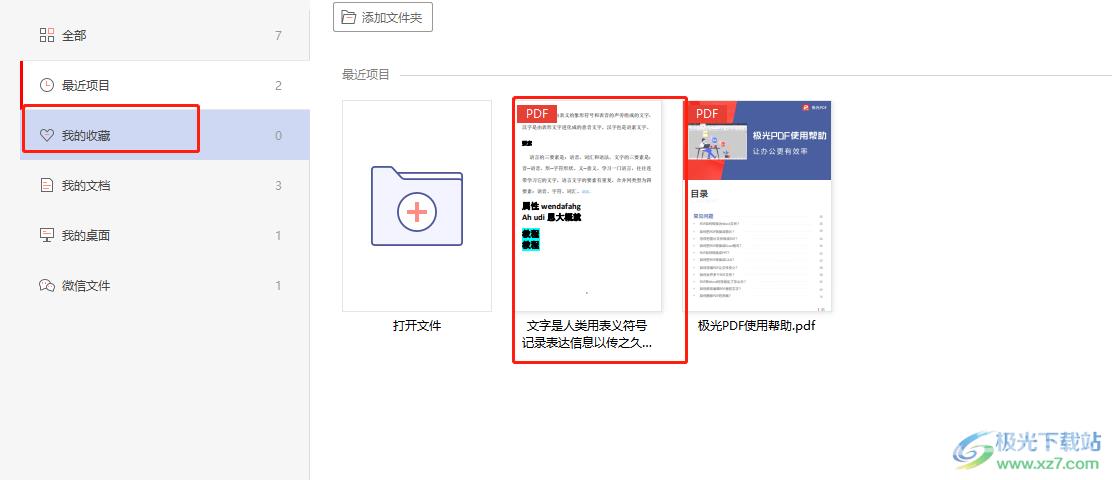
3.来到pdf文件的编辑页面后,用户需要点击页面上方文件选项旁的下拉箭头,在拓展出来的选项卡中用户可以看到有加密另存为选项
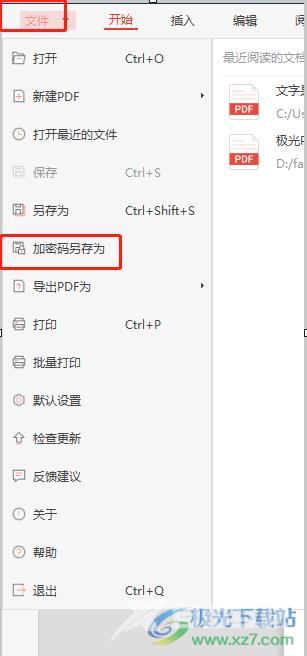
4.点击后会弹出输入密码窗口,用户在方框中设置好密码即可
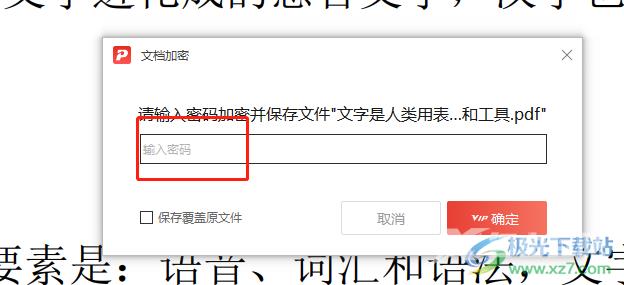
5.随后根据需求来勾选保存覆盖原文件选项,再按下下方的确定按钮就可以了
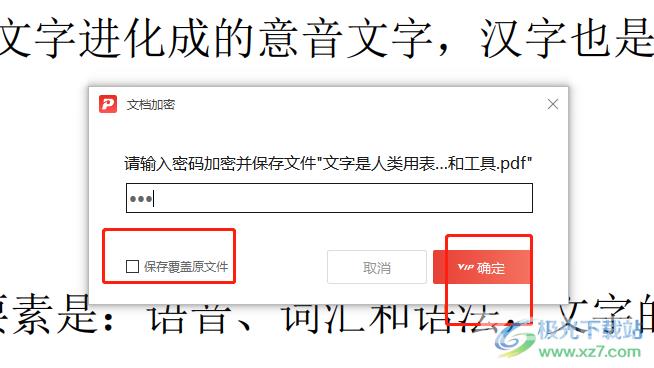
6.在弹出来的窗口中,用户开通软件会员即可成功将pdf文件加密保存

用户在编辑pdf文件时,可以选择在极光pdf软件中来解决,在这款软件中有着加密另存为功能,能够很好的维护文件的U隐私安全,直接在菜单栏中点击文件选项的下拉箭头,即可在显示出来的选项卡中使用加密另存为功能了,方法简单易懂,因此感兴趣的用户快来试试看吧。
